Excel mempunyai kualiti yang wujud untuk bekerja dengan fail XML walaupun ia tidak mematuhi piawaian yang diterima secara universal, fail XML mungkin mengandungi data dalam format yang tidak serasi, yang akhirnya menimbulkan masalah pertukaran data antara sistem melalui internet. Menukar data kepada XML boleh mengurangkan kemungkinan menghadapi sebarang masalah ketidakserasian. XML digunakan untuk menyimpan data dalam fail atau dalam pangkalan data, dan melalui Excel 2010 anda boleh mendapatkan semula data daripada fail XML untuk melaksanakan operasi awal ke atasnya.
XML terdiri daripada jadual yang berstruktur dengan baik, ia mengandungi data yang berbeza dengan ibu bapa dan nod anak yang tersebar dalam dokumen. XML menyokong teg yang ditentukan pengguna, jadi tiada peraturan atau kekangan untuk diikuti. Untuk memulakannya, mula-mula kita akan melihat fail XML yang sangat mudah (tanpa rujukan skema).
Ia mengandungi teg mudah yang merangkum data pengguna, kerana tiada kekangan atau peraturan dikenakan, jadi anda boleh menulis teg anda sendiri. Kami ingin memasukkan KATALOG koleksi CD ke dalam lembaran kerja Excel seperti yang ditunjukkan dalam tangkapan skrin di bawah.
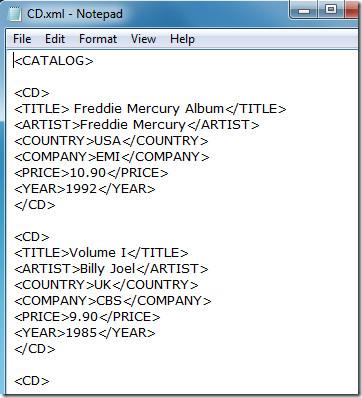
Sekarang lancarkan Excel 2010, buka lembaran kerja di mana anda ingin membuka fail XML, dari menu Fail , klik Buka .
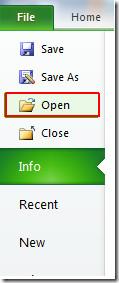
Setelah mengklik dialog akan muncul meminta anda memilih fail XML, pilih fail dan klik Buka.
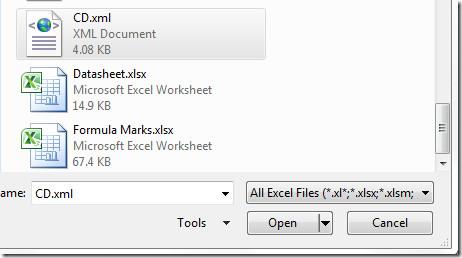
Anda akan mencapai dialog Buka XML, pilih cara anda mahu membuka fail XML, anda boleh membukanya sebagai baca sahaja, sebagai jadual XML, dan sebagai 'menggunakan anak tetingkap tugas Sumber XML', kerana kami ingin membukanya sebagai jadual XML supaya kami akan memilih pilihan ini, dan klik OK.
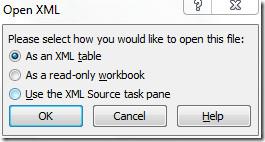
Jika fail XML anda tidak merujuk kepada skema, maka Excel akan menciptanya untuk anda. Memandangkan kami sedang membuka fail XML ringkas tanpa sebarang rujukan skema, yang mengandungi teg XML asas, jadi akan mengklik OK.
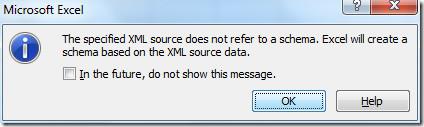
Kini anda akan melihat fail XML dalam lembaran data dengan tetapan lalai Excel, seperti yang ditunjukkan dalam tangkapan skrin di bawah.
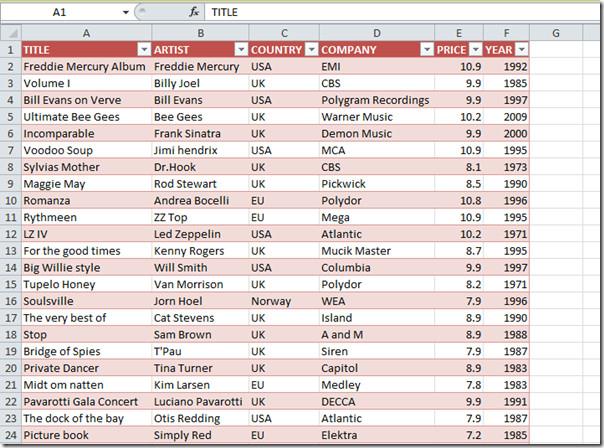
Kini dalam Excel anda boleh melakukan banyak perkara dengan fail XML, anda boleh mencari, mengisih dan menapis data, menggunakan formula, syarat dan peraturan ke atas bahagian data yang dikehendaki, menganalisisnya dengan pelbagai jenis graf, carta, garis percikan dan membuat grafik SmartArt data untuk pemahaman yang lebih baik. Sebenarnya Excel telah menjadikan penyuntingan fail XML lebih mudah.
Jika anda ingin menapis fail XML, daripada butang lungsur sel pilih pilihan yang dikehendaki. Jika kami ingin melihat album dari tahun keluaran tertentu, kami hanya akan mendayakan kotak semak tertentu sahaja seperti yang ditunjukkan dalam tangkapan skrin di bawah. anda juga boleh menyusun data daripada menu konteks lungsur turun. Klik OK untuk melihat hasilnya.
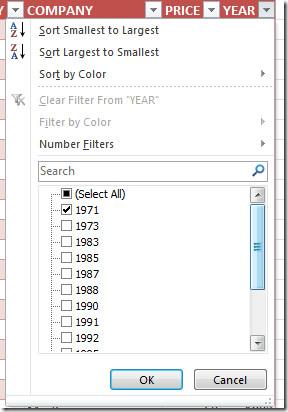
Di sini anda boleh melihat data ditapis sekarang seperti yang kami perlukan.
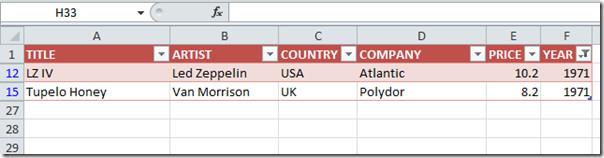
Semasa menyimpan dokumen, nyatakan nama fail XML. Semasa membuka fail XML, anda akan melihat bahawa ia kini mengandungi rujukan skema seperti yang ditunjukkan dalam tangkapan skrin di bawah.

Anda boleh menyemak panduan yang telah disemak sebelum ini tentang Perbezaan antara Rujukan Mutlak & Relatif & Cara membahagi lajur .

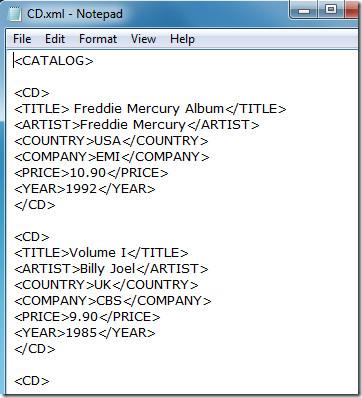
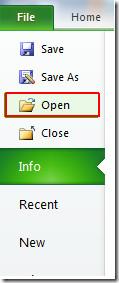
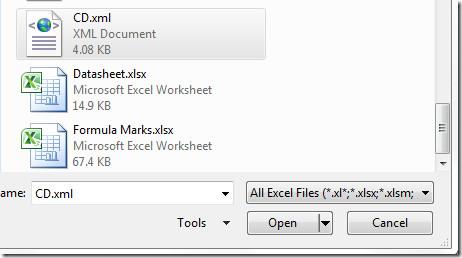
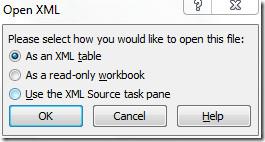
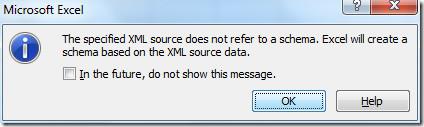
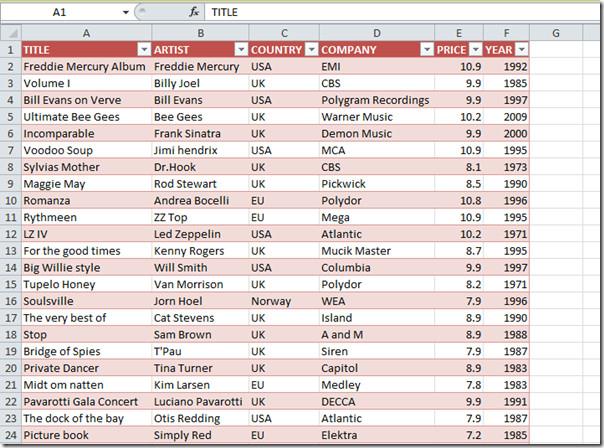
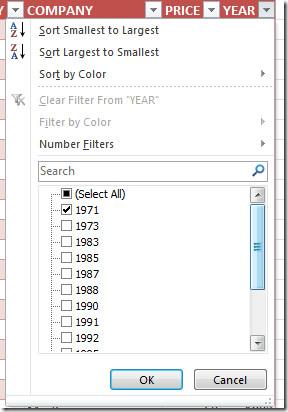
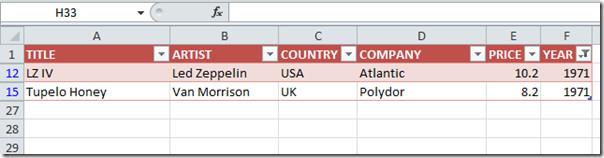





![Eksport/Import Reben & Tetapan Bar Alat Akses Pantas [Office 2010] Eksport/Import Reben & Tetapan Bar Alat Akses Pantas [Office 2010]](https://tips.webtech360.com/resources8/r252/image-8447-0829093801831.jpg)



